Сравнение версий
Ключ
- Эта строка добавлена.
- Эта строка удалена.
- Изменено форматирование.
| панель | |
|---|---|
|
Проект
Точка входа
| панель |
|---|
Необходимо создать проект с «Точкой входа» и «Отчетной датой» Если нет нужной «Точки входа», с «Отчетной датой» в блоках: «Ближайшие отчеты» или » «Последние проекты в работе» , то переходим в раздел «Общий список отчетов» или в Календарь отчетности |
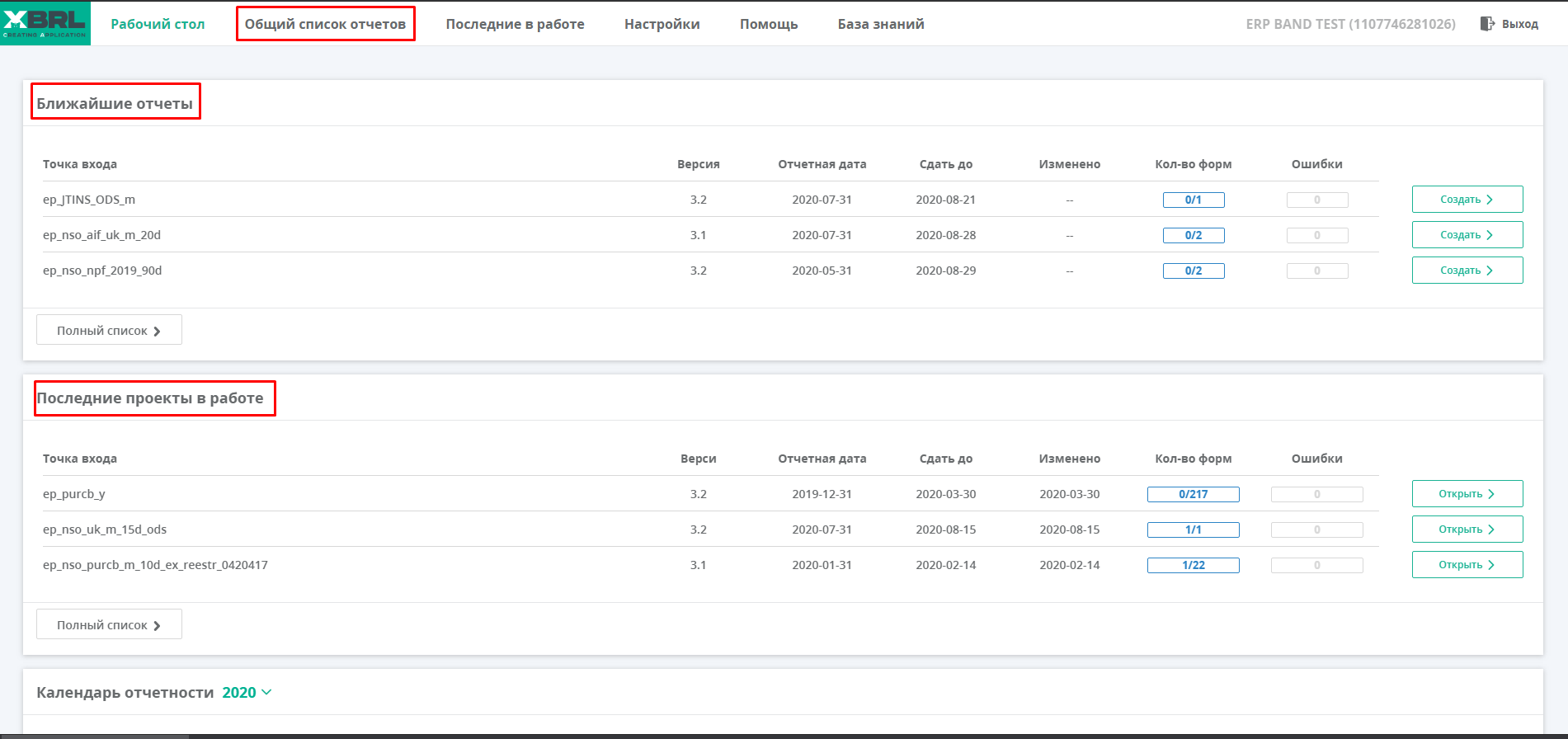 Image Added
Image AddedImage Removedimage2020-2-25_12-27-49.png
Создать отчет
| панель |
|---|
Находим необходимую «Точку входа» |
| Подсказка |
|---|
Найти «Точку входа» можно в разделах: |
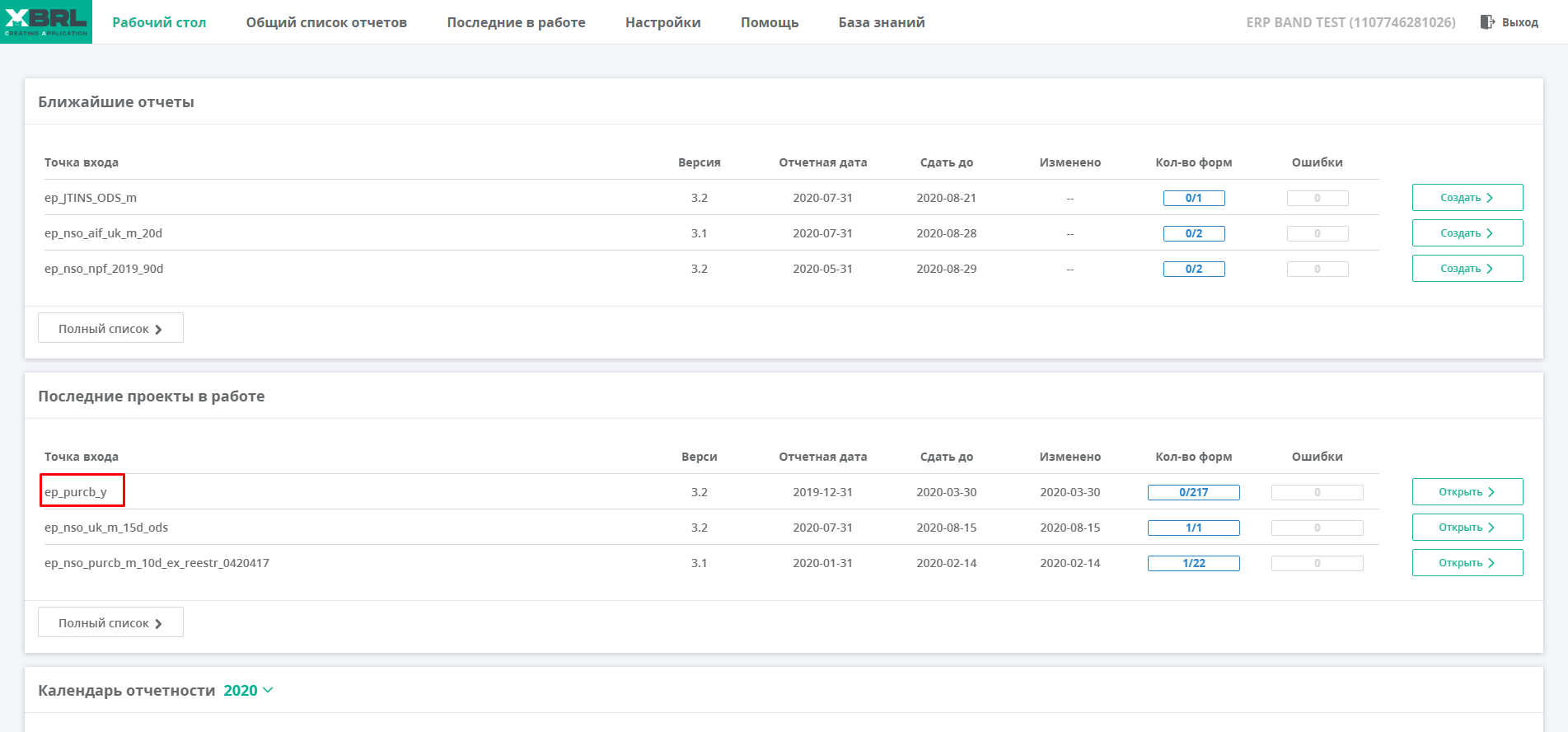 Image Added
Image AddedImage Removedimage2020-2-26_12-39-20.png
| панель |
|---|
Нажимаем кнопку «Создать/открыть» |
| Подсказка |
|---|
Если ранее над проектом работали, то вместо кнопки «Создать» будет отображаться «Открыть» Вы можете перейти в отчет и очистить его от «Facts» для дальнейшей Визуализации XBRL или Конвертация XBRL |
Image Removedimage2020-2-26_12-41-46.png
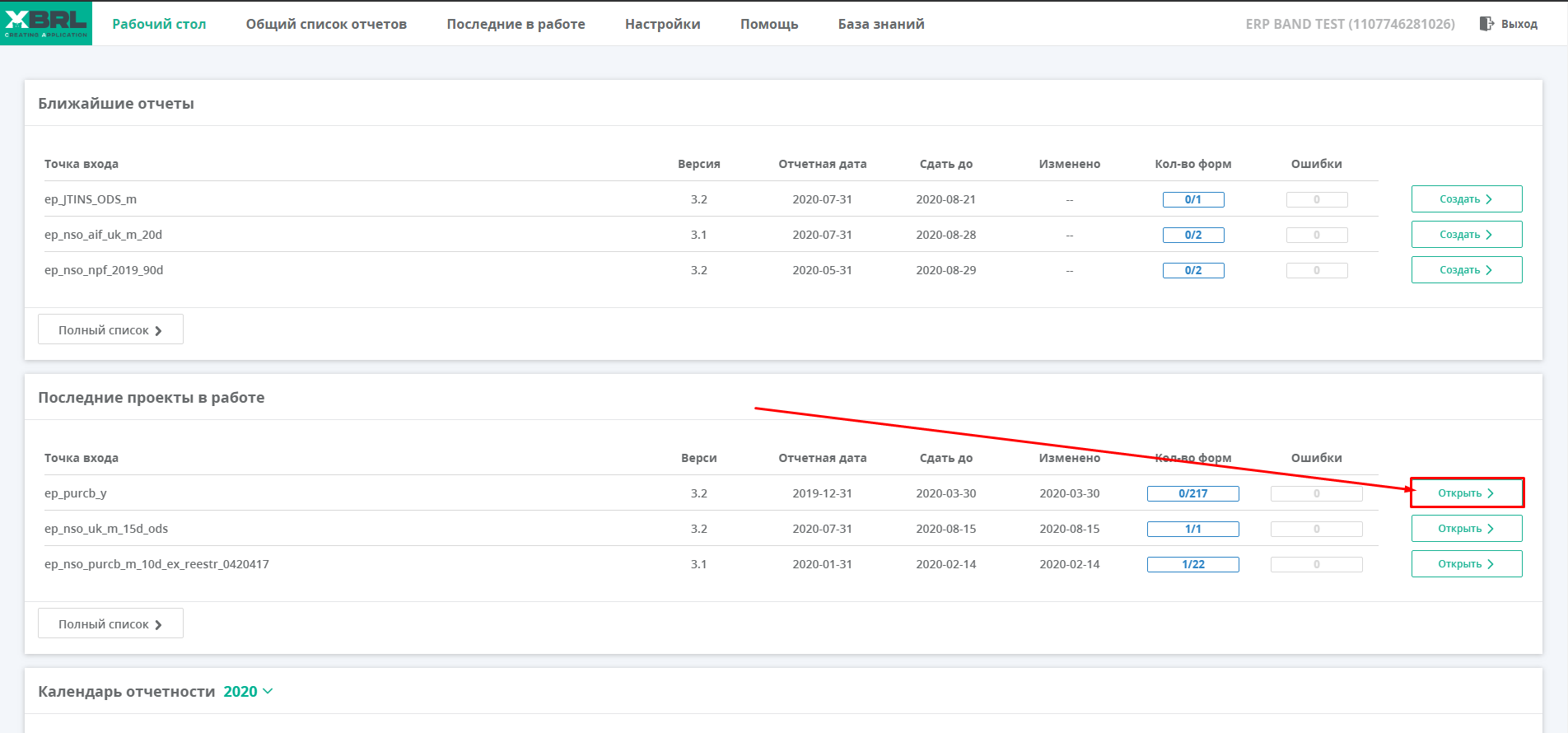 Image Added
Image Added
Загрузка XBRL №1
| панель | |||||
|---|---|---|---|---|---|
Загрузить файлы можно в формате .xbrl и .xml
|
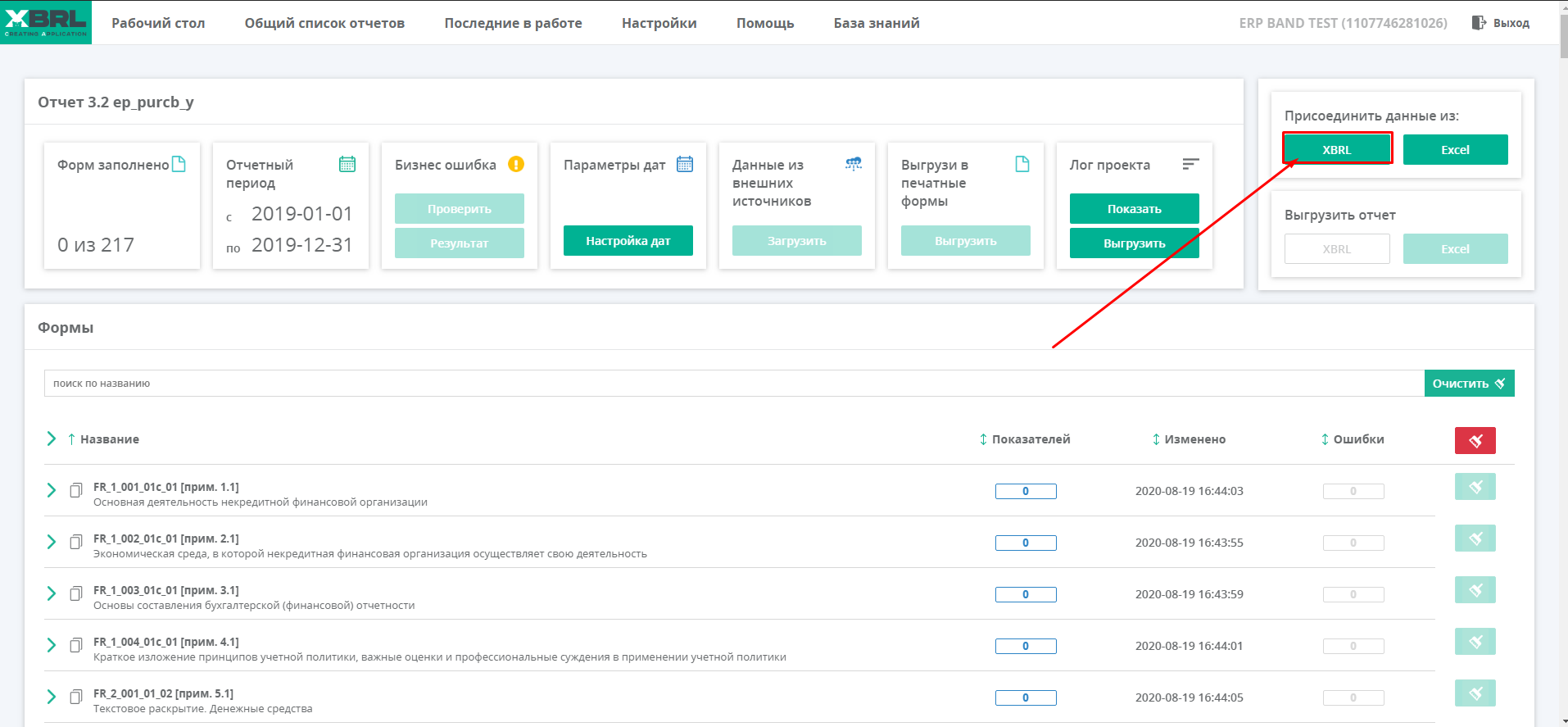 Image Added
Image Added
 Image Added
Image AddedImage Removedimage2020-2-26_12-43-23.png
Результат Визуализации
| панель | ||
|---|---|---|
На Рабочей странице отчета в самой первой строчке, отображается общее количество заполненных «Facts».
|
Image Removedimage2020-2-26_12-44-43.png
Image Removedimage2020-2-26_12-45-10.png
Image Removedimage2020-2-26_14-10-12.png
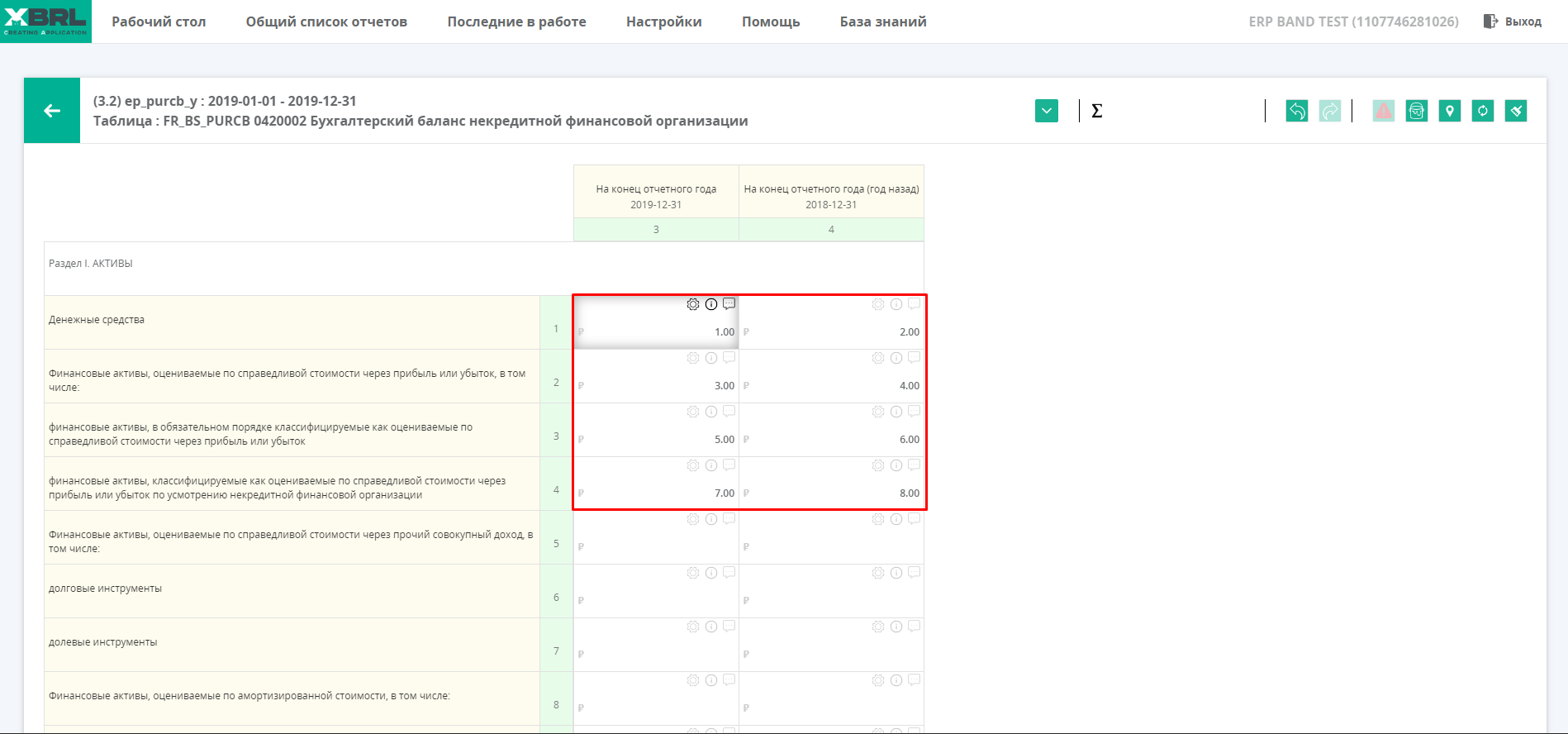 Image Added
Image Added
Загрузка XBRL №2
| панель | |||||
|---|---|---|---|---|---|
Загрузить файлы можно в формате .xbrl и .xml
|
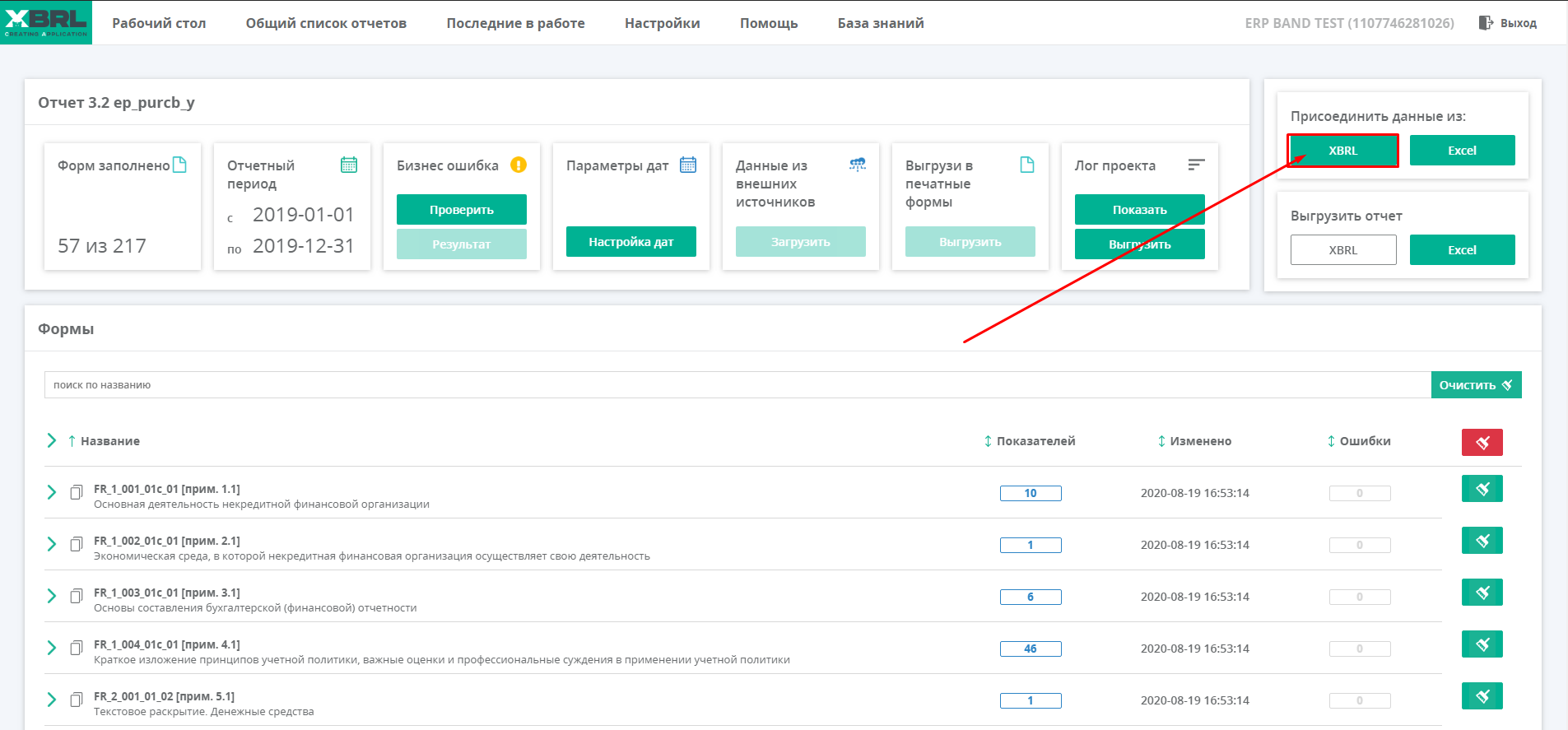 Image Added
Image Added
 Image Added
Image AddedImage Removedimage2020-2-26_12-43-23.png
Результат Визуализации
| панель | ||
|---|---|---|
На Рабочей странице отчета в самой первой строчке, отображается общее количество заполненных «Facts».
|
Image Removedimage2020-2-26_14-7-10.png
Image Removedimage2020-2-26_14-8-23.png
Image Removedimage2020-2-26_14-10-57.png
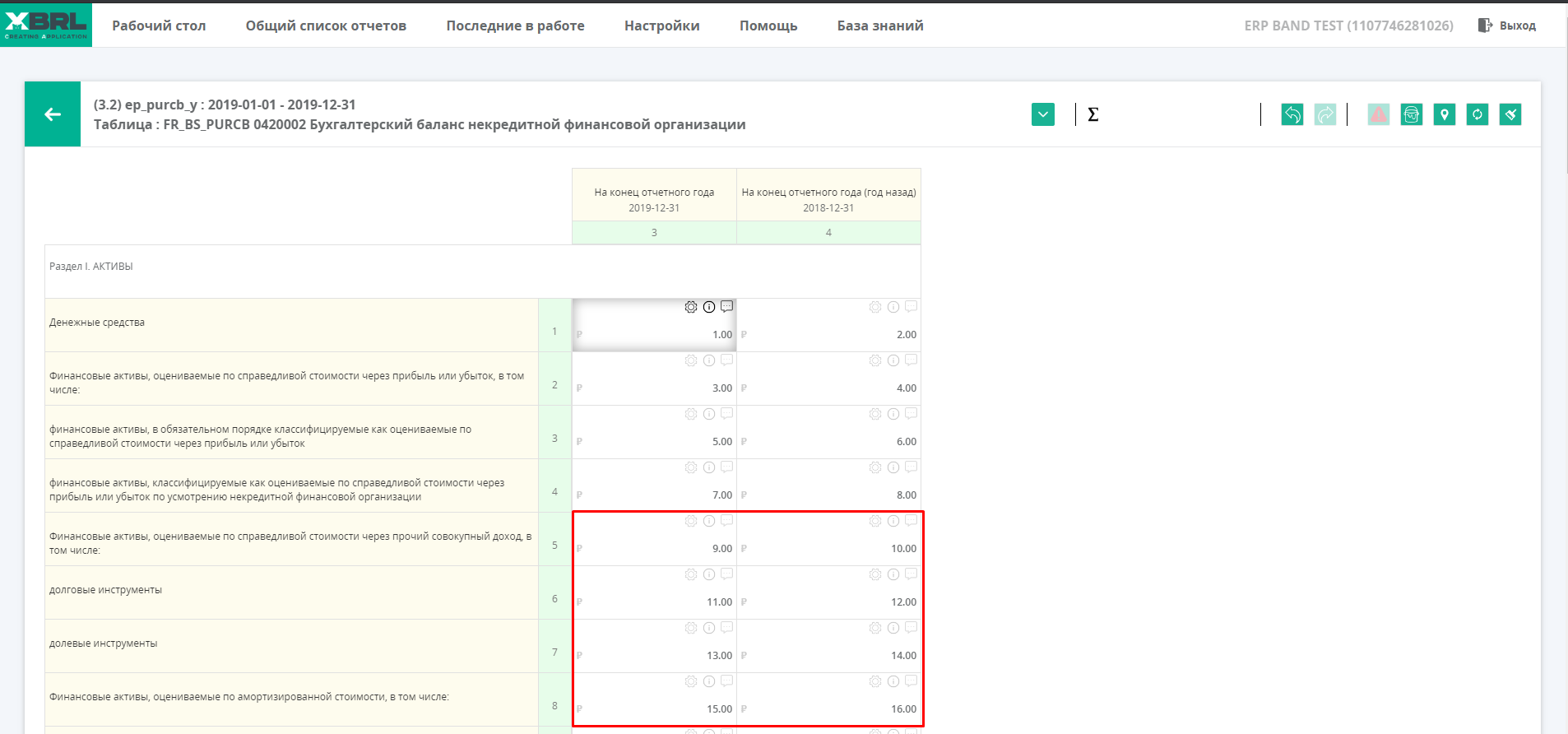 Image Added
Image Added
Выгрузка XBRL
| панель | ||
|---|---|---|
После загрузки двух «XBRL (instance)», на «Рабочей странице отчета» в блоке «Выгрузить отчеты» станет доступно выгрузить «XBRL (instance)» который был будет сформирован из двух экземпляров «XBRL (instance)»
|
Image Removedimage2020-2-26_14-12-2.png
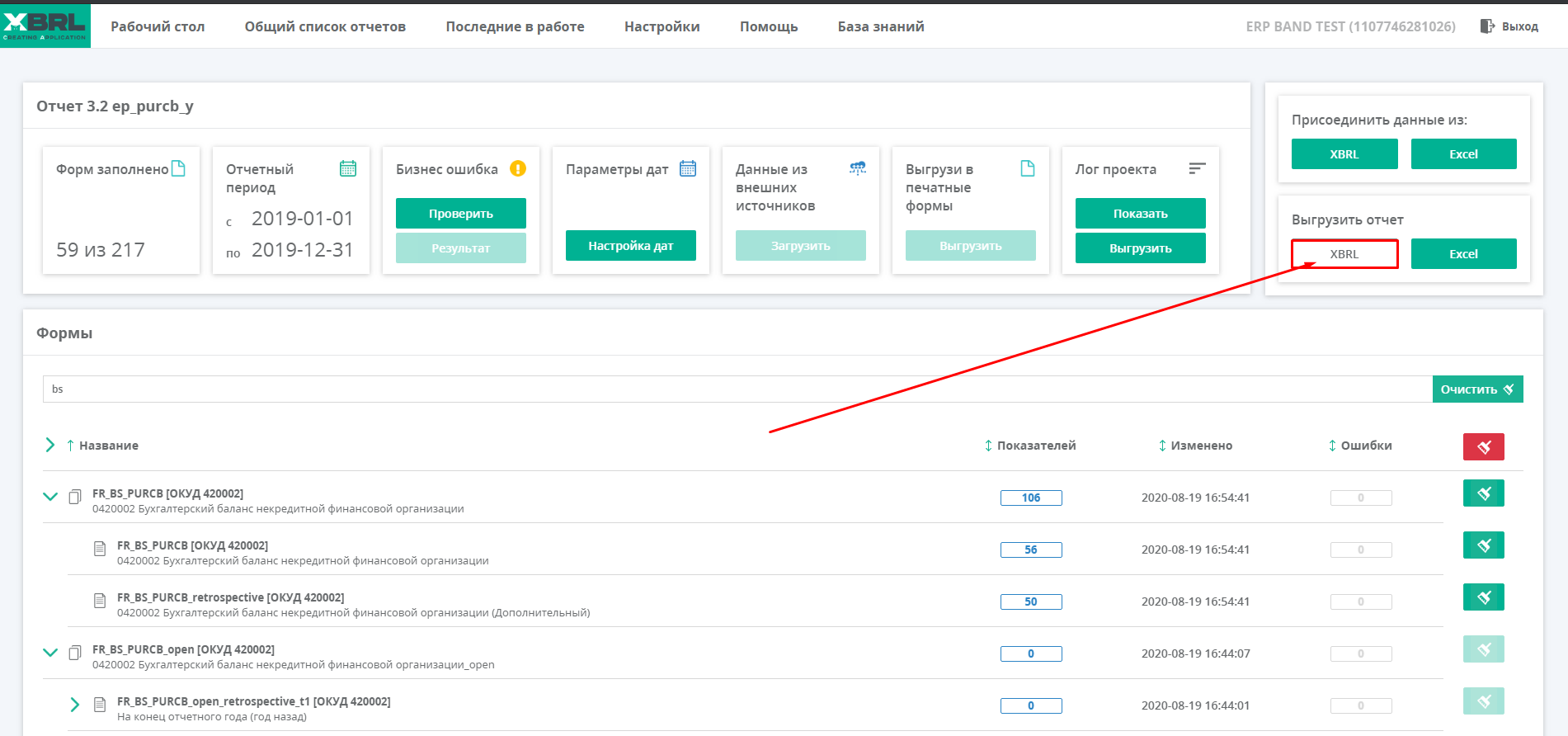 Image Added
Image Added